F-370,F-355
受信したファクスを指定した宛先に配信できます。(ファクスワープ)
個別設定は5 件まで登録できます。
以下の手順にそって設定をおこないます。
Step1:個別設定をおこなう
ここでは、個別設定の登録方法を説明します。
この時点ではファクスワープは有効化されません。以下設定の後にStep2の設定をおこないます。
- 〈機能〉、ワンタッチキー〈Q〉、〈セット〉を押します。

- 〈セット〉を押します。
- 〈機能〉で転送条件を登録する番号を選択し、〈セット〉を押します。
はじめて登録するときは、手順4に進みます。
すでに登録されている転送条件を修正するときは、修正したい転送条件を選択します。

- ダイヤルキーで転送番号を入力して、〈セット〉を押します。

テンキー、ワンタッチダイヤル、短縮ダイヤル、グループダイヤルが使用できます。テンキーによる入力は1 ヵ所のみです。ダイヤル番号は最大40 桁です。 - 転送する時刻の設定がある場合は、入力のうえ〈セット〉を押します。指定がない場合はそのまま〈セット〉を押します。
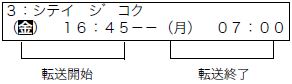
- 文書を本機でも印刷したい場合は、〈機能〉で、ONを選び〈セット〉を押します。

- 続けて転送条件を登録するときは、手順3から操作を繰り返します。登録を終了するときは〈ストップ〉を押します。
補足:
・操作を中止するときは〈ストップ〉を押します。
・すでに登録されている条件を変更する場合は、手順の中で変更したい箇所を表示させ、〈クリア〉で消去してから新しく入力してください。
Step2:ファクスワープを有効化/無効化する
ファクスワープを有効化すると、個別設定でON にした転送条件が有効になり、登録した条件で自動配信を行います。
- 〈機能〉、ワンタッチキー〈Q〉、ダイヤルキー〈3〉を押します。

- 〈セット〉を押します。
- 〈機能〉でON またはOFF を選択して、〈セット〉を押します。

以上で手順は終了です。
実際に動作するかご確認ください。
フィードバックにご協力ください
この情報は役に立ちましたか?



